Este Tutorial es para PSP Pro Photo 2, pero también puedes hacerlo con otras versiones del programa.
Puedes descargar los materiales ..::Aqui::..
Para este tutorial he utilizado tubes de Mou - Hans y Bibich.
Los permisos para utilizar los tubes, puedes verlos ..::Aqui::..
No está permitido compartir estos tubes por ningún medio de distribución, ni modificarlos o cambiar el nombre del archivo.
Si tengo una imagen que está violando los derechos de autor por favor hágamelo saber y la retiraré de inmediato.
Aquí está mi imagen de ejemplo:
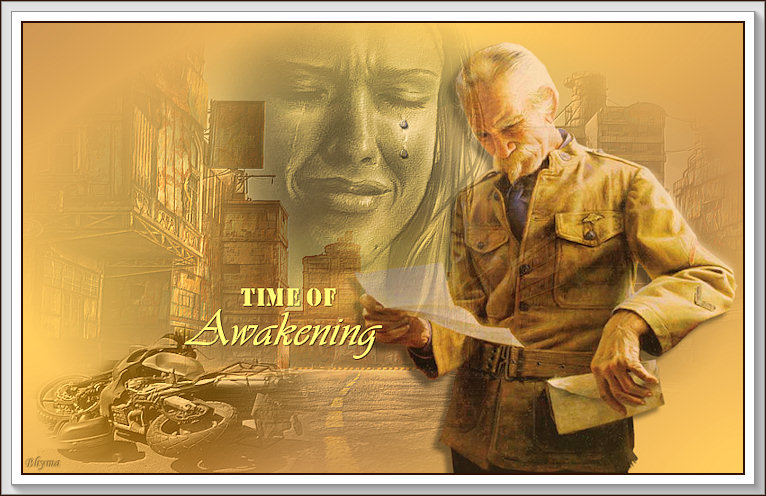
He traducido este Tutorial de Kordas con su permiso, el original lo puedes encontrar ..::Aqui::..
Para este tutorial necesitas los siguientes Complementos:
AAA Frames
FM Tile Tolls - Blend Emboss
Nik Software - Coler Efex Pro 3.0 - Brililance Warmth
Paso 1
Abrir una imagen transparente de 800 X 500 px y Rellenar con el gradiente:
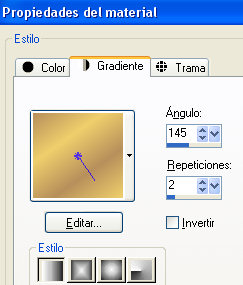
Primer plano #b78f5b.
Plano de fondo #efcf6c.
Ajustar - Desenfocar - Desenfoque Gausiano - Radio35.
Seleccionar todo.
Copiar el tube bibichejenovahscenery001.pspimage.Y Pegar en la selección.
Anular la selección.
Fusionar las capas visibles.
Paso 2
Efectos - Complementos - FM Tile - Tools - Blend Emboss, por defecto.
Copiar y Pegar mou_theLetter.pspimage, como nueva capa.
Imagen - cambiar el tamaño al 90%. Sin activar cambiar a todas las capas.
Mueve el tube hacia la derecha.
Efectos 3D - Sombra, 7, -7, 50, 7.
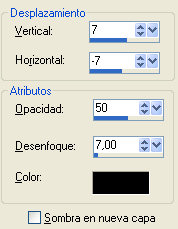
Capas - Fusionar las capas visibles.
Paso 3
Copiar y Pegar el tube hjr_misted_woman_crying_small.pspimage, como nueva capa.
Colocar como enla imagen de muestra.
Ajustar - Matiz y Saturación - Colorear.
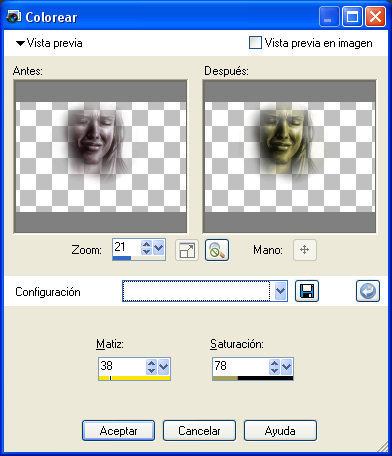
Bajar la opacidad de esta capa al 60%.
Efectos - Complementos - FM Tile - Tools - Blend Emboss, por defecto.
Capas - Fusionar las capas visibles.
Paso 4
Copiar y Pegar el tube traenen.pspimage, como nueva capa.
Colocar como en la imagen de ejemplo.
Copiar y Pegar como nueva capa el tube motorrad.pspimage.
Colocar como en la imagen de ejemplo.
Copiar y Pegar como nueva capa el texto schrift.pspimage.
Coloca el texto como más te guste.
Fusionar las capas visibles.
Efectos - Complementos - Nik Software - Coler Efex Pro 3.0 - Brililance Warmth.
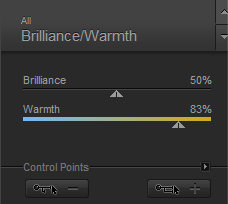
Paso 5
Imagen - Cambiar el tamaño al 90%.
Ajustar - Nitidez - Enfocar.
Imagen - Agregar bordes 2px en #301101.
Imagen - Agregar bordes 20 px en blanco.
Efectos - Complementos - AAA Frames - Foto Frame.
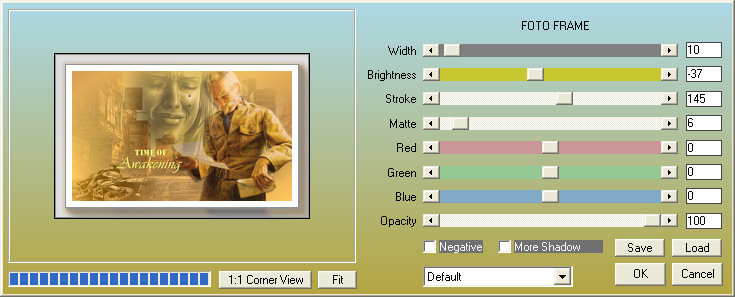
Imagen - Agregar bordes 1px en #301101.
Añade tu marca de agua y la imagen está terminada.
Espero que te hayas divertido con mi tutorial.
09.11.2009
Copyright © 2006 - 2009 by Korda. All rights reserved.